退款概述与退款申请
在实际营销过程中,会出现因为各种状况而产生退款的客户。

全部:负责人为当前用户或其下属
我负责的:退款负责人是当前用户
下属负责的:退款负责人是当前用户下属
说明:
a:是否可以看到下属的退款记录,看当前用户是否为有 退款 权限的部门管理员。
(先给当前用户配置退款的权限,通过 企业管理—职务与权限管理(选择相关售后人员)—配置权限—退款 配置权限。
再给该用户配置管理员的权限,有权查看哪个部门的客户信息。通过 企业管理—员工管理(找到该用户)—编辑—员工身份(选择员工部门管理员)—选择相关部门,即完成操作。
b:CRM管理员”可以查看所有数据。
新建退款
点击右上角的新增,按要求填写退款记录。
审批流程:因退款涉及企业财务流转,需要相关财务人员审批确认。新建退款后,流程会自动流转至“退款财务”角色对应的人员确认。(设置退款审核人:通过 企业管理—全局设置—审核人—退款审核人)
开票概述与新增开票
开票概述:发票开具是指法律、法规的规定在何种情况下开具发票,基于证明商品和资金所有权转移的需要、进行会计核算的需要和进行税收管理的需要,发票应在发生经营业务确认营业收入时由收款方向付款方开具,特殊情况下,由付款方向收款方开具。

开票审核人:点击右上角设置审核部门,可以设置开票审核人。也可以通过 企业管理—全局设置—审核人操作。
我负责的:申请开票的负责人是当前用户
下属负责的:申请开票的负责人是当前用户下属
全部:申请开票的负责人是当前用户及当前用户下属
说明:a:是否可以看到下属负责的开票申请,看当前用户是否为有 查看开票资料 的部门管理员。
B:CRM管理员”可以查看所有数据。
新建开票:在新建合同时有个是否开票的要求。点击是,保存后在该合同的后面会有个 添加开票 的功能,把客户开票信息填进去即可。也可以在客户详情中增加,点击客户详情—开票记录—增加开票。

开票信息只需要填写一次,下一次开票时选择该客户会自动关联发票信息。如果开票信息需要更改,那么按上述方法再增加一次。
回款记录

合同产生的回款记录。
我负责的:回款负责人是当前用户。
下属负责的:回款负责人是当前用户下属
全部:回款负责人当前用户跟当前用户下属
备注:
a:若负责人是部门管理员,那么负责人能查看自己的哪些数据,也可以查看管辖部门所有员工的那些数据。
如:负责人可以查看客户资料详情,而且是商务部的部门管理员,那他也可以查看商务部所有员工的客户资料详情。
b:“CRM管理员”可以查看所有数据。
回款综述
回款概述:回款是一个企业营销活动重要的环节,针对业务人员的订单,记录实际收到的款项。
回款使用场合:订单创建后并通过审批人审批后,商务人员根据与客户谈好的时间,系统到时间后会提醒商务人员督促客户回款。当客户回款后,商务人员在系统中创建回款记录(在CRM—合同—添加回款 添加),提交给相关财务人员审批,财务人员根据款项到账情况审批回款。为了避免商务人员回错款,若创建的回款金额超过待回款金额后,系统会自动发出提醒。
回款是整个销售任务中比较重要的环节,回款率是考察销售工作的重要指标。回款管理能够帮助企业相关管理人员了解企业的销售情况,资金的流转以及保障企业的正常运行。
添加回款
新建回款的方式:a:点击该客户名称,会出现客户详情资料,找到相关客户—点击客户名称—回款计划—添加回款。
B:CRM—合同(找到相关合同)—添加回款。
说明:
回款定期:
如果客户无法一次性回款,可以给客户创建定期回款。到了回款的时间,系统会自动发出提醒,方便追踪跟提醒商务人员。在创建合同时添加,CRM—合同—新增—回款计划(拉到最后)。
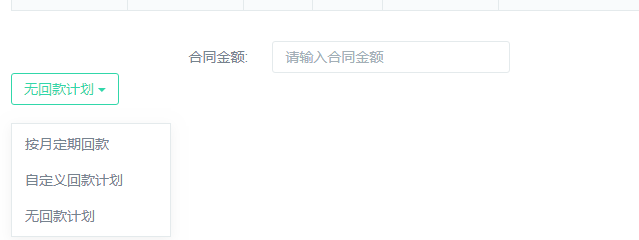
回款审批:一般回款需要相关财务人员审批确认。新建回款后,流程会自动流转至“财务审批人”角色对应的人员审批确认。只有财务审批通过后,才能完成回款。
如以上内容仍不能解决您的疑惑,可寻找您的专属客服进行咨询>